نحوه تغییر به Task Manager: تجزیه و تحلیل موضوعات داغ و محتوای داغ در اینترنت در 10 روز گذشته
در عصر انفجار اطلاعات امروزی، تسلط بر نحوه مدیریت کارآمد وظایف و محتوای داغ به یک مهارت ضروری تبدیل شده است. این مقاله موضوعات داغ اینترنت در 10 روز گذشته را ترکیب می کند تا تجزیه و تحلیل دقیقی از نحوه استفاده از Task Manager را در اختیار شما قرار دهد و داده های ساختار یافته را برای درک آسان ارائه دهد.
1. Task Manager چیست؟
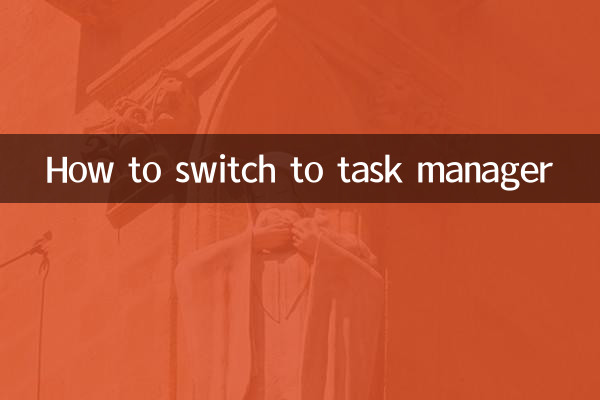
Task Manager ابزاری است که در سیستم های ویندوز برای نظارت و مدیریت برنامه های در حال اجرا، فرآیندها و عملکرد سیستم استفاده می شود. این می تواند به شما کمک کند تا به سرعت برنامه های بی پاسخ را پایان دهید، استفاده از منابع را بررسی کنید و غیره.
2. چگونه Task Manager را باز کنیم؟
| روش | مراحل عملیات |
|---|---|
| کلیدهای میانبر | Ctrl+Shift+Esc |
| ترکیب کلید | Ctrl+Alt+Delete → "Task Manager" را انتخاب کنید |
| دستور را اجرا کنید | Win+R ← "taskmgr" → Enter را وارد کنید |
| منوی کلیک راست | روی نوار وظیفه کلیک راست کنید → "Task Manager" را انتخاب کنید. |
3. ارتباط بین موضوعات داغ و مدیریت وظایف در کل شبکه در 10 روز گذشته
| موضوعات داغ | ارتباط | اپلیکیشن مدیر وظیفه |
|---|---|---|
| پیشرفت فناوری هوش مصنوعی | بالا | نظارت بر استفاده از منابع برنامه هوش مصنوعی |
| انتشار بازی های بزرگ | در | پایان دادن به فرآیندهای پس زمینه برای بهبود عملکرد بازی |
| گرایش های دورکاری | بالا | کارایی چندوظیفه ای را مدیریت کنید |
| حادثه امنیت سایبری | فوق العاده بالا | فرآیندهای مشکوک را شناسایی کنید |
| نوسانات ارزهای دیجیتال | پایین | نظارت بر فعالیت ماینرها |
4. نکات کاربردی برای Task Manager
1.مرتب سازی فرآیند:برای یافتن سریع برنامه های پرمصرف بر روی سرفصل های ستون مانند CPU و Memory کلیک کنید
2.مدیریت آیتم های راه اندازی:برنامه های غیر ضروری شروع خودکار را در تب "Startup" غیرفعال کنید
3.نظارت بر عملکرد:استفاده از منابع سیستم را در زمان واقعی از طریق تب "عملکرد" مشاهده کنید
4.تحلیل تفصیلی:روی فرآیند → "Go to details" کلیک راست کنید تا فایل اجرایی خاص را پیدا کنید
5. سوالات متداول
| سوال | راه حل |
|---|---|
| مدیر وظیفه غیرفعال است | فعال کردن مجدد از طریق ویرایشگر خط مشی گروه (gpedit.msc) |
| پایان فرآیند ممکن نیست | مدیر وظیفه را به عنوان مدیر اجرا کنید |
| نمایش اطلاعات ناقص | روی "مشاهده جزئیات بیشتر" کلیک کنید |
| شناسایی فرآیند مشکوک | روی نام فرآیند جستجوی آنلاین کلیک راست کنید |
6. سناریوهای کاربردی پیشرفته
1.بهینه سازی بازی:خاموش کردن فرآیندهای پسزمینه میتواند نرخ فریم را 10 تا 15 درصد افزایش دهد.
2.ویرایش ویدیو:از طریق نظارت بر منابع، تعداد بهینه نخ ها را تخصیص دهید
3.توسعه برنامه:نشت حافظه هنگام اشکال زدایی را کنترل کنید
4.حفاظت امنیتی:فرآیند ویروس ماینینگ را به موقع کشف و خاتمه دهید
7. خلاصه
تسلط بر مهارت های استفاده از Task Manager نه تنها می تواند کارایی کار را بهبود بخشد، بلکه نقش مهمی در حفاظت از امنیت شبکه، بهینه سازی سیستم و غیره ایفا می کند. در ترکیب با روندهای داغ فناوری فعلی، استفاده صحیح از مدیران وظیفه به یک مهارت مهم در عصر دیجیتال تبدیل خواهد شد. توصیه می شود برای حفظ درک روشنی از استفاده از منابع، فرآیندهای سیستم را به طور منظم بررسی کنید.
این مقاله از دادههای ساختاریافته برای نشان دادن عملکردهای اصلی و مهارتهای عملی Task Manager استفاده میکند و به موضوعات داغ اخیر مربوط میشود، امیدوار است به شما در مدیریت بهتر منابع سیستم و بهبود بهرهوری دیجیتال کمک کند.

جزئیات را بررسی کنید

جزئیات را بررسی کنید